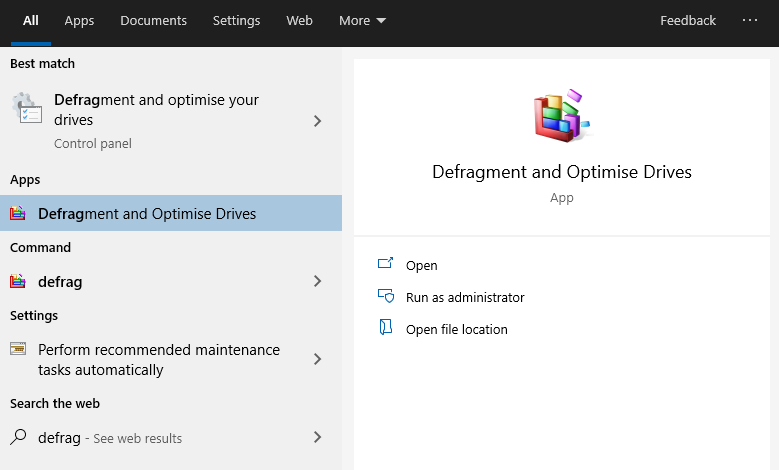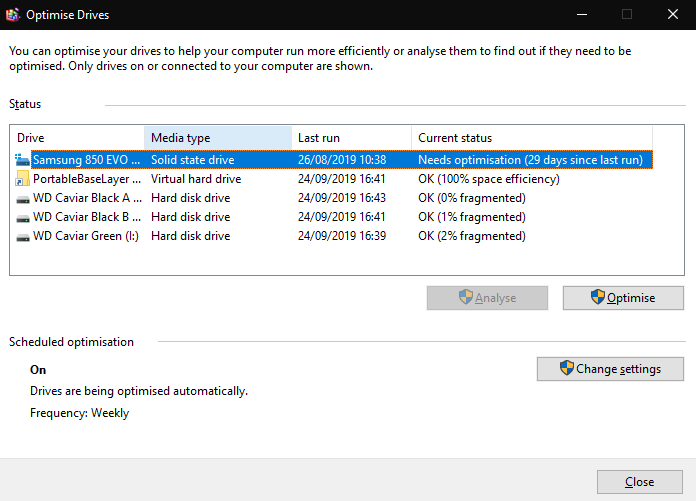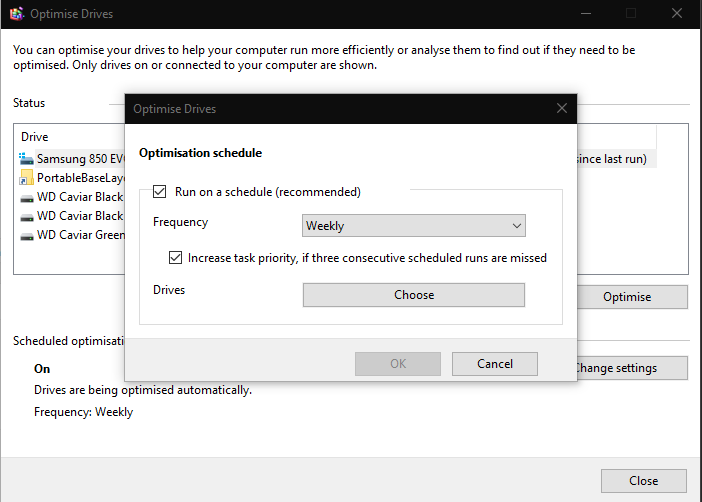So optimieren Sie die Leistung Ihrer Speicherlaufwerke in Windows 10
Speicherlaufwerke müssen regelmäßig gewartet werden, um eine maximale Leistung zu gewährleisten. Moderne SSDs sind weniger anfällig für Leistungseinbußen als sich drehende Festplatten, aber eine regelmäßige Optimierung trägt immer noch zum langfristigen Zustand des Laufwerks bei.
Windows 10 verfügt über ein integriertes Dienstprogramm zur Laufwerkswartung. Sie finden es, indem Sie im Startmenü nach “Laufwerke optimieren” suchen. Es wird als “Laufwerke defragmentieren und optimieren” angezeigt.
Auf der Hauptoberfläche der App wird eine Übersicht aller Speichergeräte auf Ihrem System angezeigt. Überprüfen Sie die Eigenschaft “Aktueller Status”, um festzustellen, ob ein Laufwerk optimiert werden muss. Bei mechanischen Festplatten bedeutet ein hoher Fragmentierungsprozentsatz, dass das Laufwerk optimiert werden sollte. Solid-State-Laufwerke zeigen an, ob sie basierend auf Nutzung und Laufwerkszustand optimiert werden müssen.
Sie können ein Laufwerk optimieren, indem Sie es auswählen und auf “Optimieren” klicken. Abhängig von der Kapazität des Laufwerks kann dieser Vorgang einige Zeit dauern. Sie können Ihren PC weiterhin verwenden, während er ausgeführt wird. Über die Schaltfläche “Analysieren” überprüft Windows erneut, ob ein Laufwerk optimiert werden muss, und gibt Ihnen einen genauen Hinweis auf den aktuellen Fragmentierungsgrad.
Durch die Defragmentierung werden fragmentierte Dateien konsolidiert, um die Laufwerksleistung zu verbessern. Dateien werden fragmentiert, wenn nicht genügend zusammenhängender Speicherplatz vorhanden ist, um die gesamte Datei an einem Ort zu speichern, wenn sie auf das Laufwerk geschrieben wird. Wenn in Zukunft auf die Datei zugegriffen wird, muss die Festplatte von mehreren Speicherorten gelesen werden, was die Leistung verringert.
Unter “Geplante Optimierung” können Sie Windows so konfigurieren, dass Ihre Laufwerke automatisch optimiert werden. Es ist generell ratsam, dies zu aktivieren. Klicken Sie auf “Einstellungen ändern”, um Ihren Optimierungsplan zu konfigurieren. Verwenden Sie das Popup, um eine Frequenz für den Zeitplan auszuwählen (täglich, wöchentlich oder monatlich) und wählen Sie die zu optimierenden Laufwerke aus. Durch regelmäßige Optimierung wird sichergestellt, dass Ihr Speicher während seiner gesamten Lebensdauer die bestmögliche Leistung erbringt.
(Anmerkung des Herausgebers: In Großbritannien wird es “optimiert” und in den USA “optimiert”?)